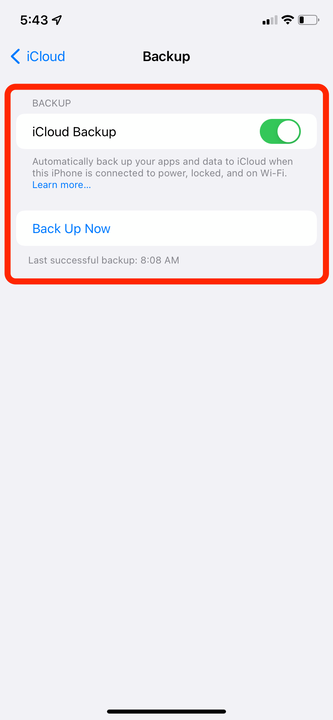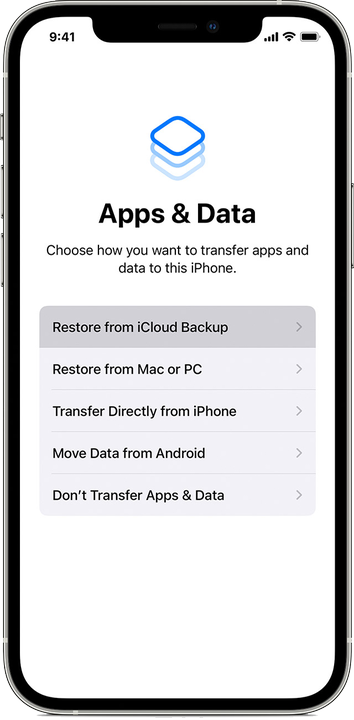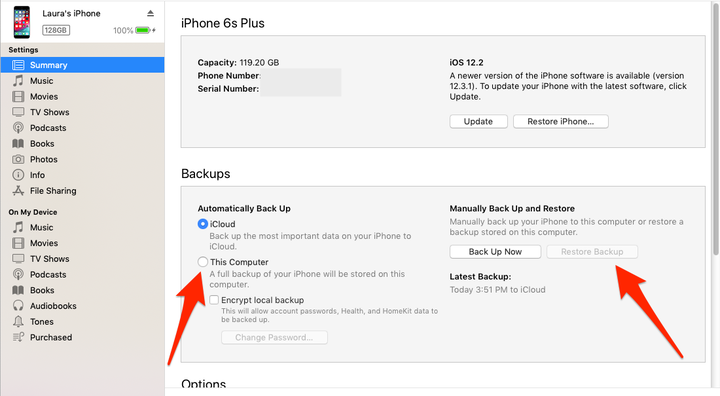Kuinka noutaa poistetut tekstiviestit iPhonessa
- Voit palauttaa poistetut tekstiviestit iPhonellasi palauttamalla sen iCloud-varmuuskopiolla.
- Jos tallennat varmuuskopiot tietokoneellesi, voit palauttaa iPhonesi tekstit iTunesin tai Finderin avulla.
- Jos mikään muu epäonnistuu, ota yhteyttä matkapuhelinoperaattoriisi – he voivat palauttaa poistetut viestit puolestasi.
Poistatpa iPhone-viestejäsi säännöllisesti tai äskettäin massapoistot ne vapauttaaksesi tallennustilaa, sinun tulee aina tallentaa tarvitsemasi tekstit.
Mutta jos olet vahingossa poistanut tekstiviestejä, jotka aiot säilyttää, älä panikoi – kadonneiden tekstiviestien palauttamiseen iPhonessa on muutamia eri tapoja. Tässä on mitä sinun tulee tietää.
Käytä iCloudia
Jos iPhonesi on asetettu varmuuskopioimaan iCloudiin, voit ehkä palauttaa poistetut tekstiviestit käyttämällä äskettäistä varmuuskopiota. Tämä palauttaa iPhonesi takaisin siihen pisteeseen, jossa teit varmuuskopion, mikä tarkoittaa, että vaikka se voi auttaa sinua palauttamaan tekstiviestin, saatat menettää joitain muita tietoja.
Tehdä tämä:
1. Avaa Asetukset-sovellus ja napauta nimeäsi yläreunassa.
2 Valitse iCloud ja varmista, että Viestit on otettu käyttöön sovellusluettelossa.
3. Napauta iCloud-varmuuskopiointi. Tarkista, että iPhonesi on varmuuskopioitu äskettäin.
Varmista, että olet ottanut varmuuskopiot käyttöön ja olet tallentanut ne.
Omena; William Antonelli / Sisäpiiri
4. Palaa Asetukset-sovelluksen päävalikkoon ja valitse Yleiset, vieritä sitten alas ja valitse joko Palauta tai Siirrä tai Palauta iPhone sen mukaan, mikä iOS-versio sinulla on.
5. Napauta Poista kaikki sisältö ja asetukset ja vahvista sitten, että se on mitä haluat tehdä. Sinun on todennäköisesti annettava iCloud-salasanasi, jotta Find My -toiminto poistetaan käytöstä.
6. iPhonen tehdasasetusten palauttaminen kestää muutaman minuutin. Sen jälkeen sinua tervehditään iPhonen ensimmäisellä tervetulonäytöllä. Käy läpi ensimmäiset vaiheet ja valitse Sovellukset ja tiedot -näytössä Palauta iCloud-varmuuskopiosta.
Määritä iPhonesi iCloud-varmuuskopion avulla.
Omena
7. Kirjaudu iCloudiin päästäksesi varmuuskopioihisi ja valitse sitten viimeinen varmuuskopio ennen palautettavien tekstiviestien poistamista.
Kokeile iTunesia tai Finderia
Jos varmuuskopioit iPhonesi Maciin tai PC:hen iCloudin sijaan, voit yrittää palauttaa iPhonesi varmuuskopiolla. Tämä tarkoittaa iTunesin käyttöä, jos sinulla on Windows, tai Finderia, jos käytät Macia.
Poistettujen iPhone-viestien palauttaminen iTunesilla tai Finderilla:
1. Liitä iPhone tietokoneeseen ja avaa iTunes tai Finder, jos ne eivät avaudu automaattisesti.
2. Napsauta iTunesissa näytön yläreunassa olevaa puhelinkuvaketta ja valitse vasemmalla olevasta valikosta Yhteenveto . Napsauta Finderissa puhelimesi nimeä Sijainnit -kohdassa .
3 Napsauta Palauta varmuuskopio, niin vanhat tekstisi tulevat toivottavasti uudelleen näkyviin puhelimeesi. Jos he eivät, varmuuskopiosi ei sisältänyt näitä tekstejä.
Napsauta "Palauta varmuuskopio" käyttääksesi tietokoneellesi tallennettua varmuuskopiota.
Palauta poistetut viestit operaattoriltasi
Jos mikään muu epäonnistuu, harkitse puhelinoperaattorin ottamista. Jotkut palveluntarjoajat pitävät kirjaa tekstiviesteistäsi samoin kuin puheluistasi.
Sinun tulee joko kirjautua sisään operaattoritilillesi tai käyttää palveluntarjoajan asiakaspalvelulinjaa. Joka tapauksessa poistetun viestin palauttaminen iPhonesta on hyvä viimeinen yritys.